Indholdsfortegnelse
Hvis du ser irriterende popup-annoncer fra “ updatenowpro.com ", så er du sandsynligvis inficeret med en ondsindet adware-software, der er blevet installeret på din computer. I dette tilfælde er det program, der er ansvarlig for updatenowpro.com annoncer hedder " Softwareopdateringsversion " (eller " Opdatering af softwareversion "), og det er et adware-program. Almindeligvis tilbydes adware-programmer fra websteder, der viser vildledende meddelelser, som forsøger at overbevise brugerne om, at de skal installere yderligere software for at få deres computer til at fungere korrekt. Når en bruger installerer den tilsigtede software, vises flere pop-up-reklamer på offerets computerskærm, og computerens hastighed sænkes på grund af denskadelige programmer, der kører i baggrunden.

Malware-programmet " Opdatering af softwareversion ” der er ansvarlig for “ Updatenowpro.com ” popup-annoncer kan downloades og installeres uden brugerens viden, fordi det almindeligvis er pakket ind i anden freeware-software, der tilbydes fra inficerede websteder eller kendte internetsider som " download.com (CNET)" , "Softonic.com" Derfor skal du altid være opmærksom på installationsindstillingerne i ethvert program, du installerer på din computer, fordi de fleste softwareinstallationsprogrammer indeholder ekstra software, som du aldrig ønskede at installere. Med enkle ord: INSTALLER IKKE NOGEN IRRELEVANT SOFTWARE, der følger med installationsprogrammet til det program, du ønsker at installere. Mere specifikt, når du installerer etprogram på din computer:
- INSTALLER IKKE FORSØGT eller PÅKRÆVET SOFTWARE fra websteder, der tilbyder online streaming af video (film, serier, porno osv.). TRYK IKKE PÅ " Næste " knappen for hurtigt på installationsskærmene af et program. LÆS MEGET NØJE vilkår og aftaler, før du klikker på "Accepter". VÆLG ALTID: " Tilpasset "afvise at installere yderligere software, som du ikke ønsker at installere. afkrydse enhver indstilling, der siger, at din hjemmeside og dine søgeindstillinger vil blive ændret.
Sådan fjerner du ' Software Version Updater' skadelig software & ‘ Updatenowpro.com ' pop-up-reklamer fra din computer:
Trin 1. Stop og fjern ' Opdatering af softwareversion ondsindet kørende proces w med RogueKiller.
1. Download og redde "RogueKiller"-værktøjet på din computer'* (f.eks. dit skrivebord)
Bemærk*: Download version x86 eller X64 i henhold til dit operativsystems version. For at finde dit operativsystems version skal du " Højreklik " på dit computerikon, vælg " Egenskaber " og se på " Systemtype " afsnit.

2. Dobbeltklik til at køre RogueKiller.

3. Vent, indtil præscanningen er afsluttet, og læs derefter og " Accepter " licensbetingelserne.

4. Tryk på " Scan " for at scanne din computer for ondsindede trusler og ondsindede opstartsposter.

5. Når den fulde scanning er afsluttet, skal du se på " Register " og vælg alle fundet.
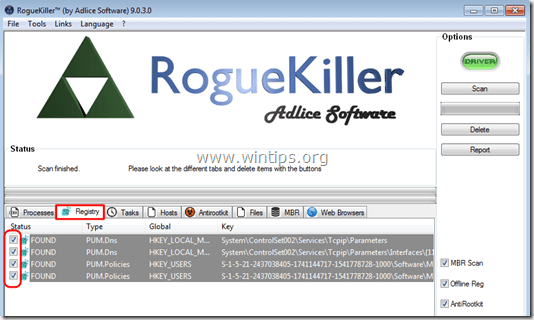
6. Til sidst skal du trykke på " Slet "-knappen for at fjerne alle skadelige elementer.

7. Luk “ RogueKiller " og gå videre til næste trin.
Trin 2. Afinstaller skadelig software fra dit kontrolpanel.
1. Du kan gøre dette ved at gå til:
- Windows 7 og Vista: Start > Kontrolpanel . Windows XP: Start > Indstillinger > Kontrolpanel
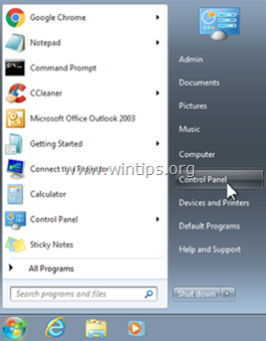
- Windows 8 og 8.1:
- Tryk " Windows ”
 + " R " for at indlæse Kør dialogboks. Skriv " kontrolpanel" og tryk på Indtast .
+ " R " for at indlæse Kør dialogboks. Skriv " kontrolpanel" og tryk på Indtast .
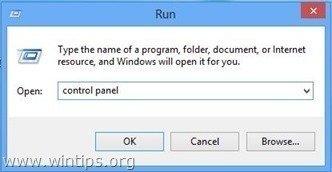
2. Dobbeltklik for at åbne:
- Tilføj eller fjern programmer hvis du har Windows XP Programmer og funktioner (eller " Afinstaller et program "), hvis du har Windows 8, 7 eller Vista.

3. Når programlisten vises på skærmen:
3a. Sorter de viste programmer efter installationsdato (Installed on), og find og Fjern (afinstallere) ethvert ukendt program, der for nylig blev installeret på dit system.
3b. Fjern også alle disse skadelige programmer:
- Version af softwareopdater Opdatering af softwareversion HD Plus MyPC Backup Plus HD
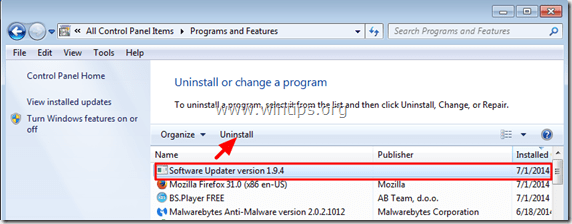
Trin 3. Fjern " Opdatering af softwareversion " fra Windows Startup.
1. Download og køre CCleaner .
2. På “ CCleaner " hovedvinduet, vælg " Værktøj " i venstre rude.
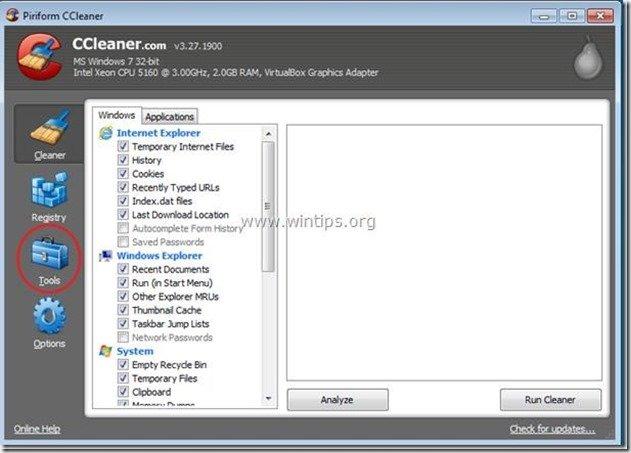
3. I " Værktøj ", skal du vælge " Startup ".
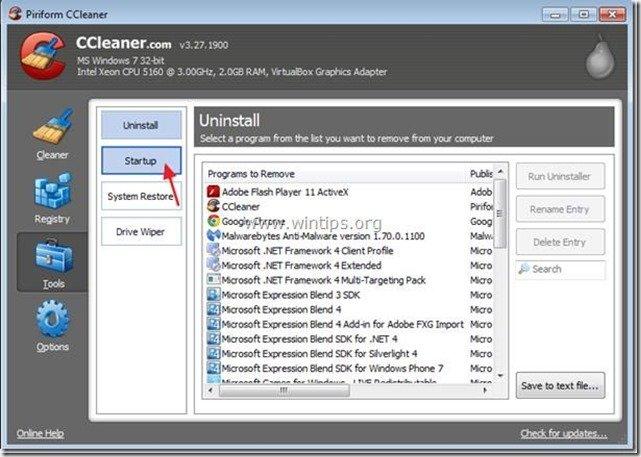
4. Vælg " Windows " og derefter Vælg og slet følgende ondsindede poster:
- Ja
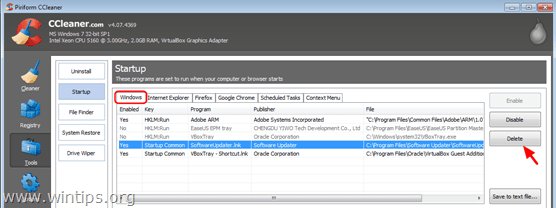
5. Luk CCleaner .
Trin 4: Fjern Updatenowpro.com p op-up annoncer med "AdwCleaner".
1. Download og gem "AdwCleaner" på dit skrivebord.

2. Luk alle åbne programmer og Dobbeltklik for at åbne "AdwCleaner" fra dit skrivebord.
3. Når du har accepteret " Licensaftale ", skal du trykke på " Scan " -knappen.
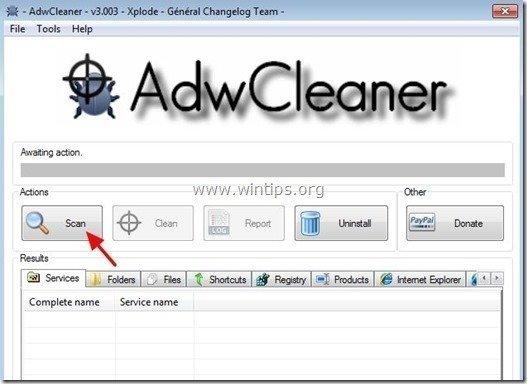
4. Når scanningen er afsluttet, skal du trykke på "Ren " for at fjerne alle de uønskede skadelige poster.
4. Tryk " OK " på " AdwCleaner - Information" og tryk på " OK " igen for at genstarte din computer .

5. Når computeren genstartes, luk " AdwCleaner" oplysninger (readme)-vinduet og fortsæt til næste trin.
Trin 5 - Nulstil indstillingerne for internetbrowseren.
For at sikre, at " Updatenowpro.com " infektion er helt fjernet fra din internetbrowser, skal du nulstille indstillingerne for din internetbrowser til standard.
Internet Explorer, Google Chrome, Mozilla Firefox
Internet Explorer
Sådan fjerner du Updatenowpro.com popup-annoncer fra Internet Explorer
1. Klik på: " Værktøj "  og vælg " Internetindstillinger ".
og vælg " Internetindstillinger ".

2. Klik på " Avanceret " fanen.

3. Vælg " Nulstil ”.

4. Markér (for at aktivere) " Slet personlige indstillinger " og vælg " Nulstil ”.

5. Når nulstillingen er afsluttet, skal du trykke på " Luk " og vælg derefter " OK " for at afslutte indstillingerne i Internet Explorer.

6. Luk alle vinduer og genstart Internet Explorer.
Google Chrome
Sådan fjerner du Updatenowpro.com pop-up-reklamer fra Chrome
1. Åbn Google Chrome, og gå til Chrome-menuen  og vælg " Indstillinger ".
og vælg " Indstillinger ".

2. Se i slutningen af "Indstillinger" og tryk på "Vis avancerede indstillinger " link.

3. Rul hele siden ned, og tryk på " Nulstil browserindstillinger " -knappen.

4. Tryk på " Nulstil " igen.

5. Genstart Google Chrome.
Mozilla Firefox
Sådan fjerner du Ads by Updatenowpro.com fra Firefox.
1. Gå til " Hjælp " > " Oplysninger om fejlfinding ”.

2. I " Oplysninger om fejlfinding ", skal du trykke på " Nulstil Firefox " for at nulstille Firefox til standardtilstand .

3. Tryk " Nulstil Firefox" igen.

4. Når nulstillingsjobbet er afsluttet, genstarter Firefox.
Trin 6. Fjern ' Softwareopdateringsversion ' med Junkware Removal Tool.
1. Hent og kør JRT - værktøj til fjernelse af junkware.

2. Tryk på en vilkårlig tast for at starte scanningen af din computer med " JRT - værktøj til fjernelse af junkware ”.
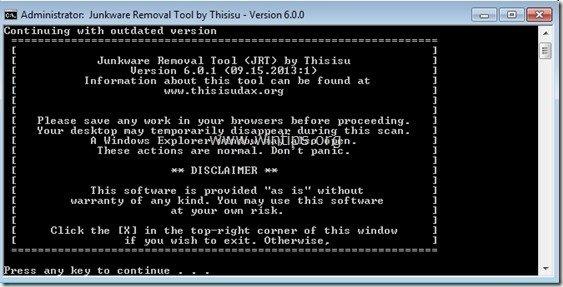
3. Vær tålmodig, indtil JRT scanner og renser dit system.
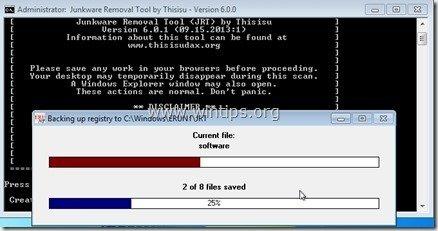
4. Luk JRT-logfilen og derefter genstart din computer.
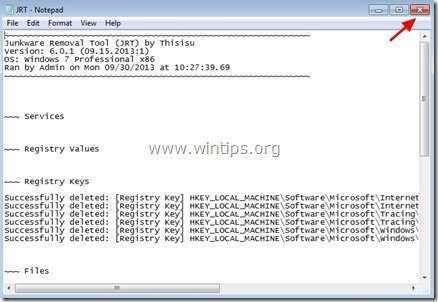
Trin 7. Fjern Updatenowpro.com infektion w ith Malwarebytes Anti-Malware Free .
Download og installere et af de mest pålidelige GRATIS anti-malwareprogrammer i dag til at rense din computer for resterende skadelige trusler. Hvis du ønsker at være konstant beskyttet mod eksisterende og fremtidige malware-trusler, anbefaler vi, at du installerer Malwarebytes Anti-Malware Premium:
MalwarebytesTM-beskyttelse
Fjerner spyware, adware og malware.
Start din gratis download nu!
Hurtig download og installationsvejledning:
- Når du har klikket på ovenstående link, skal du trykke på " Start min gratis 14-prøveperiode " for at starte din download.
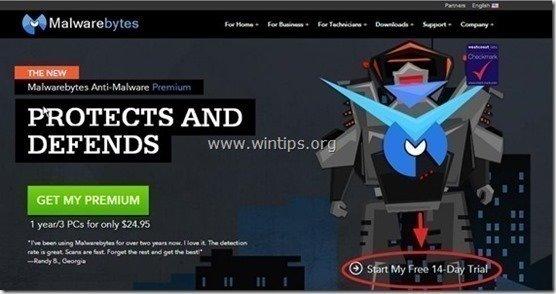
- Sådan installeres GRATIS version af dette fantastiske produkt, skal du fjerne markeringen af " Aktiver gratis prøveversion af Malwarebytes Anti-Malware Premium " på det sidste installationsskærmbillede.

Scan og rens din computer med Malwarebytes Anti-Malware.
1. Kør " Malwarebytes Anti-Malware" og lad programmet opdatere til den nyeste version og den ondsindede database, hvis det er nødvendigt.

2. Når opdateringsprocessen er afsluttet, skal du trykke på " Scan nu " for at starte scanningen af dit system for malware og uønskede programmer.

3. Vent nu, indtil Malwarebytes Anti-Malware er færdig med at scanne din computer for malware.

4. Når scanningen er afsluttet, skal du først trykke på " Karantæne Alle " for at fjerne alle trusler, og klik derefter på " Anvend handlinger ”.

5. Vent, indtil Malwarebytes Anti-Malware fjerner alle infektioner fra dit system, og genstart derefter din computer (hvis programmet kræver det) for at fjerne alle aktive trusler fuldstændigt.

6. Efter genstart af systemet, køre Malwarebytes' Anti-Malware igen for at kontrollere, at der ikke er andre trusler tilbage i dit system.
Rådgivning: For at sikre, at din computer er ren og sikker, udføre en fuld scanning af Malwarebytes' Anti-Malware i Windows " Sikker tilstand ". Detaljerede instruktioner om, hvordan du gør det, kan du finde her.
Trin 8. Rens uønskede filer og poster.
Brug " CCleaner " og gå videre til ren dit system fra midlertidige internetfiler og ugyldige poster i registreringsdatabasen.*
* Hvis du ikke ved, hvordan du installerer og bruger "CCleaner", læse denne vejledning .

Andy Davis
En systemadministrators blog om Windows






